在当今数字化时代,使用电脑已经成为了人们日常生活中不可或缺的一部分。而惠普电脑作为市场上的一款知名品牌,受到了广大用户的青睐。本文将介绍如何使用惠普电...
2025-08-11 210 惠普电脑
随着科技的不断发展,操作系统的升级成为许多用户都要面对的问题。而在很多情况下,使用光盘装系统仍然是最为稳定和可靠的方法。本文将以惠普电脑为例,介绍如何使用光盘安装Win7系统,帮助读者轻松完成系统安装。

检查光盘和光驱
在开始之前,首先需要检查光盘的完整性和光驱的正常工作。确保光盘没有划痕或损坏,并且光驱能够正常读取光盘内容。
备份重要数据
在安装系统之前,务必将重要的文件和数据备份到外部存储设备上。系统安装过程中可能会格式化硬盘,因此备份是非常必要的。
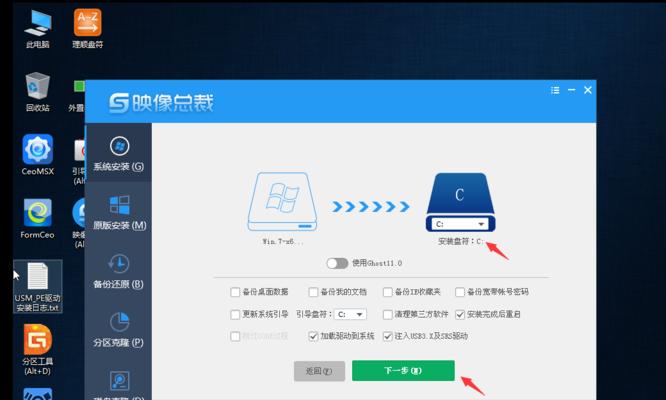
设置启动顺序
进入BIOS界面,通过按下指定的键(通常是F2或Del键)来设置启动顺序。将光驱设为首选启动设备,确保计算机能够从光盘启动。
插入光盘
将Win7安装光盘插入光驱,并重启计算机。计算机会自动从光盘启动,进入系统安装界面。
选择安装语言和区域
在系统安装界面上,选择适合自己的安装语言和区域设置,并点击下一步。

点击“安装”
在安装界面上,点击“安装”按钮,开始系统的安装过程。
接受许可协议
阅读并接受Windows使用许可协议,然后点击“下一步”。
选择安装类型
根据个人需求,选择“自定义”或“快速”安装类型。若需要对分区进行更细致的设置,选择“自定义”。
选择系统安装位置
如果你选择了“自定义”安装类型,需要选择系统安装的位置。选择你希望安装系统的硬盘分区,并点击“下一步”。
等待系统安装
系统会自动进行安装,这个过程可能需要一些时间。请耐心等待,不要中途中断系统安装过程。
设置用户名和密码
在系统安装完成后,需要设置一个用户名和密码。这个用户名和密码将用于登录系统。
选择网络设置
根据个人需求,选择是否连接网络并进行相关设置。
自动更新
建议在安装完成后,进行系统自动更新以获取最新的补丁和功能。
安装驱动程序
安装系统后,需要安装相应的驱动程序,以确保硬件设备能够正常工作。
系统优化与软件安装
根据个人需求进行系统优化和软件安装,以满足个性化的使用需求。
通过本文的教程,你已经了解了如何使用惠普电脑光盘安装Win7系统的详细步骤。在操作过程中,请务必小心谨慎,遵循指导进行。祝你成功完成系统安装,享受流畅的计算体验!
标签: 惠普电脑
相关文章

在当今数字化时代,使用电脑已经成为了人们日常生活中不可或缺的一部分。而惠普电脑作为市场上的一款知名品牌,受到了广大用户的青睐。本文将介绍如何使用惠普电...
2025-08-11 210 惠普电脑

重装系统是解决电脑问题的一种常见方法,而使用惠普电脑自带的光盘重装系统更加简单方便。本文将为大家详细介绍以惠普电脑光盘进行重装的教程及注意事项,让你的...
2025-07-27 219 惠普电脑
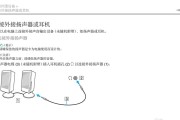
在如今信息化的时代,电脑已经成为了人们生活中不可或缺的工具。而惠普电脑作为市场上广受欢迎的品牌之一,其简洁易用的特点深受用户喜爱。本篇文章将带您了解如...
2025-07-19 191 惠普电脑

随着科技的发展,更换或升级电脑系统已成为我们日常生活中常见的操作。而以U盘来安装系统已经成为最简便、快捷的方法之一。本文将详细介绍在惠普电脑上如何利用...
2025-06-12 223 惠普电脑

在使用电脑的过程中,有时候我们需要对系统进行重装。而使用U盘重装系统是一种简便快捷的方法。本文将为大家详细介绍如何使用惠普电脑进行U盘重装系统的步骤和...
2025-06-06 183 惠普电脑

随着科技的不断发展,人们的生活离不开计算机。而惠普电脑作为一种常见的电脑品牌,为用户提供了很多方便的功能。其中,启动大白菜是惠普电脑上非常实用的一个功...
2025-05-20 238 惠普电脑
最新评论